Reklama
Wielu ludzi polegaj na iPhonie podczas nagrywania klipów wideo i zdjęcia w domach, biurach i na ulicy. Prostota korzystania z jednego urządzenia do nagrywania, edycji i przesyłania filmów jest czymś, czego nawet najnowsze aparaty nie dorównują.
Ale kręcenie filmu nie zawsze idzie zgodnie z planem, a czasem musisz go edytować, przyciąć, przerzucić lub w inny sposób manipulować nim, zanim będziesz mógł go przesłać. Dzisiaj przyjrzymy się, jak możesz to zrobić, korzystając z kombinacji własnych narzędzi do edycji Apple i niektóre inteligentne aplikacje innych firm Co możesz zrobić w Photoshopie na iPhonie?Istnieją trzy aplikacje Adobe Photoshop dla iOS i każda z nich służy do określonego celu. Czytaj więcej .
Pamiętaj, że kilka z tych porad wymaga iMovie na iPhone'a, więc powinieneś je zainstalować przed kontynuowaniem.
Ściągnij:iMovie (Wolny)
Jak edytować wideo na iPhonie
Aby uzyskać dostęp do podstawowych narzędzi do edycji telefonu iPhone, uruchom Zdjęcia aplikacji i znajdź wideo, które chcesz edytować w swoim
Wideo album lub Rolka z aparatu. W prawym górnym rogu ekranu dotknij Edytować aby zobaczyć dostępne opcje edycji.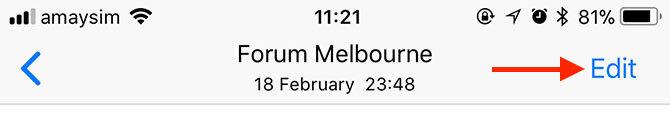
Zobaczysz dwa przyciski u dołu ekranu, tuż pod rolką filmu. Po dotknięciu ikony elipsy (…) będziesz mógł wprowadzać korekty w aplikacji Zdjęcia przy użyciu dowolnych zewnętrznych narzędzi edycyjnych (takich jak iMovie).
Po dokonaniu edycji dotknij Gotowy i wybierz, czy chcesz utworzyć nowy klip, czy zastąpić oryginał.
Jak przyciąć wideo na iPhonie
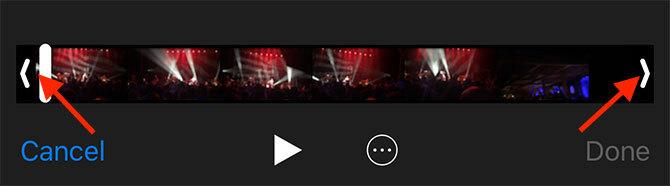
Możesz przyciąć wideo (skrócić jego długość) za pomocą wbudowanych narzędzi telefonu iPhone:
- Znajdź film, który chcesz przyciąć Zdjęcia app.
- Wybierz i dotknij Edytować w prawym górnym rogu.
- Na rolce filmu u dołu ekranu chwyć punkt początkowy i przeciągnij go w miejsce, w którym chcesz rozpocząć wideo.
- Chwyć punkt końcowy i ustaw go w miejscu, w którym chcesz zakończyć wideo.
- Wyświetl podgląd zmian za pomocą Grać przycisk, a następnie naciśnij Gotowy i wybierz zastąpienie lub zapisanie filmu jako nowego klipu.
Jak przyciąć wideo na iPhonie
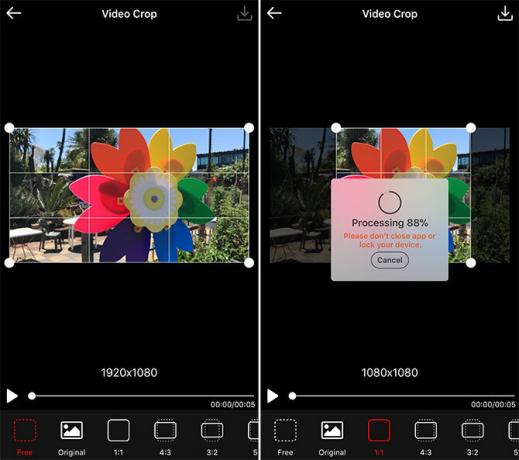
IPhone nie ma wbudowanego narzędzia do edycji, które pozwala przycinać filmy, dlatego w tym celu musimy zwrócić się do App Store. Wiele aplikacji społecznościowych, takich jak Instagram, pozwala przycinać wideo po opublikowaniu i tak powinno być zawsze bądź pierwszym portem zawinięcia.
Brakuje wysokiej jakości aplikacji, które mogą wykonywać tę funkcję, dlatego zdecydowaliśmy się na bezpłatną aplikację reklamową o nazwie Przycinanie wideo. Niestety reklamy są nieco uciążliwe i nie ma możliwości zakupu w aplikacji, aby je wyłączyć. Jednak sama aplikacja jest solidna, z dużą ilością ustawień wstępnych i trybem swobodnego przycinania.
Oto jak to działa:
- Uruchomić Przycinanie wideo i dotknij przyciąć ikonę, a następnie przyznaj aplikacji dostęp do biblioteki zdjęć.
- Wybierz wideo, które chcesz przyciąć z listy, a następnie kliknij ikonę zaznaczenia w prawym górnym rogu.
- Wybierz przycięcie, które chcesz zastosować u dołu ekranu, a następnie przesuń ramkę w żądane miejsce.
- Trafienie Grać aby upewnić się, że kadr jest odpowiedni dla całego klipu.
- Stuknij w Zapisać ikonę w prawym górnym rogu i poczekaj na zakończenie operacji.
- Trafienie Zapisać aby zapisać film w Rolce z aparatu lub Więcej aby wyeksportować go do innej aplikacji.
Jak przerzucić wideo na iPhonie
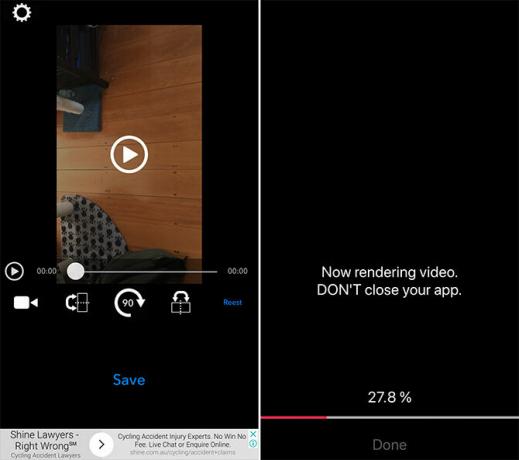
Twój iPhone nie może przerzucać filmów za pomocą podstawowych narzędzi do edycji, więc do tego celu potrzebujesz aplikacji innej firmy. Zdecydowaliśmy się na darmowy telefon o nazwie Obracanie i odwracanie co jest proste, ale dobrze działa:
- Uruchomić Obracanie i odwracanie następnie dotknij ikony wideo i wybierz Wideo (możesz także edytować Zdjęcia na żywo za pomocą tej aplikacji).
- Udziel uprawnienia aplikacji do przeglądania biblioteki zdjęć, a następnie wybierz wideo, które chcesz edytować.
- Dokonaj edycji za pomocą 90 przycisk, aby obrócić ramkę lub lustro przyciski do odbicia obrazu.
- Trafienie Zapisać i poczekaj, aż wideo się wyrenderuje. Następnie możesz znaleźć wideo w bibliotece zdjęć
Ta aplikacja umożliwia obracanie o 90 stopni i odbijanie wideo na osi pionowej i poziomej.
Jak dodać muzykę do wideo na iPhonie
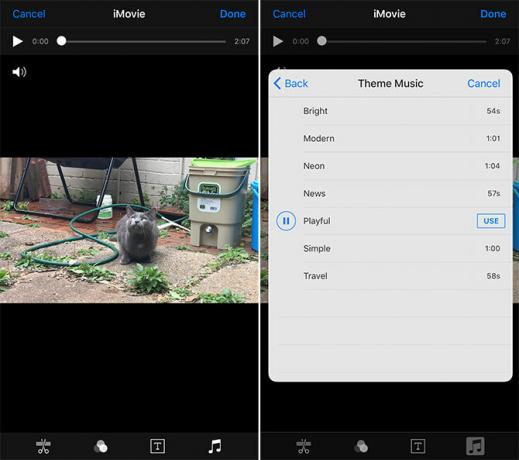
Najłatwiejszym sposobem dodania muzyki do filmu jest użycie Darmowy iMovie firmy Apple Pobierz iMovie, GarageBand, Pages i iWork Free na komputery Mac i iOSKażdy użytkownik Apple może teraz bezpłatnie pobierać Pages, Numbers, Keynote, Garageband i iMovie, ale do czego są przydatne? Czytaj więcej . Najtrudniejszą częścią tego procesu jest zapisanie na urządzeniu muzyki, z której można korzystać, ponieważ Apple Music i utwory chronione DRM nie działają.
- Uruchom Zdjęcia aplikacji i znajdź film, do którego chcesz dodać muzykę.
- Stuknij w Edytować przycisk w prawym górnym rogu, a następnie naciśnij przycisk wielokropka (…) u dołu ekranu.
- Wybierać iMovie i poczekaj na załadowanie edytora (jeśli nie widzisz iMovie, dotknij Więcej następnie upewnij się, że przełącznik znajduje się obok iMovie jest włączony).
- Stuknij w nuta i znajdź utwór, którego chcesz użyć (zawsze możesz użyć Motyw muzyczny utwory za darmo).
- Przeciągnij kształt fali, aby wybrać punkt początkowy dla wybranej muzyki.
- Trafienie Gotowy aby zapisać swój film.
Spowoduje to zastąpienie oryginalnego filmu nową wersją zawierającą ścieżkę dźwiękową. Aby odzyskać starą wersję, znajdź film w swoim Zdjęcia aplikacji dotknij Edytować, następnie wybierz Odwracać.
Jak dodać tekst tytułu do wideo na iPhonie
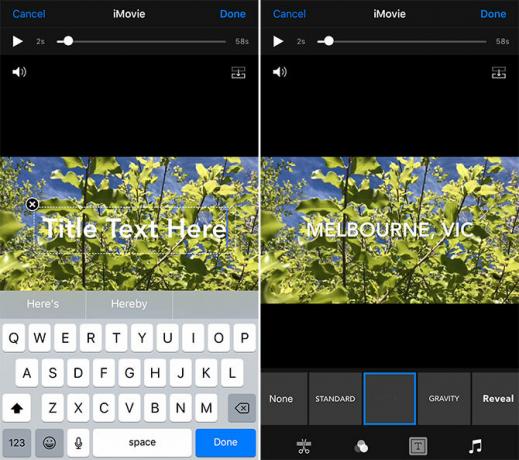
To zadanie najlepiej wykonać także w iMovie. Możesz go użyć, aby dodać animowany tekst tytułu do swojego filmu, a wyniki wyglądają świetnie.
- Uruchom Zdjęcia aplikacji i znajdź wideo, do którego chcesz dodać tekst.
- Stuknij w Edytować przycisk w prawym górnym rogu, a następnie naciśnij przycisk wielokropka (…) u dołu ekranu.
- Wybierać iMovie i poczekaj na załadowanie edytora (jeśli nie widzisz iMovie, dotknij Więcej następnie upewnij się, że przełącznik znajduje się obok iMovie jest włączony).
- Stuknij w ikona tekstowa który wygląda jak duży T. i wybierz efekt z listy na dole ekranu.
- Stuknij tekst, aby go edytować i wpisz, co chcesz. Trafienie Gotowy aby zapisać swój film.
Spowoduje to zastąpienie oryginalnego filmu nową wersją zawierającą tekst tytułu. Nie ma możliwości zmiany, kiedy pojawi się tekst. Aby odzyskać oryginalny film, znajdź go w swoim Zdjęcia aplikacji dotknij Edytować, następnie wybierz Odwracać.
Jak łączyć filmy na iPhonie
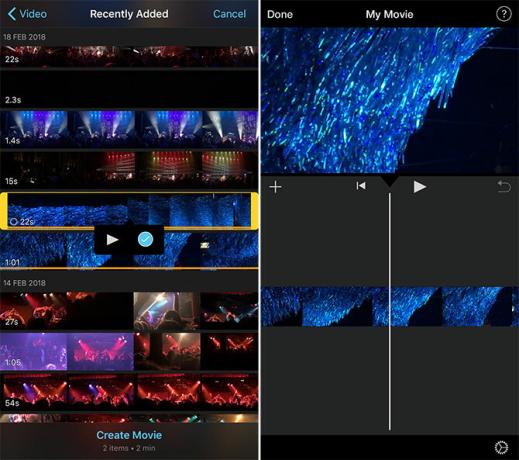
iMovie to także najlepszy sposób na połączenie więcej niż jednego wideo w gotową produkcję. Możesz użyj innych edytorów wideo aby wykonać zadanie, ale iMovie jest łatwy w obsłudze i utrzymaniu przez Apple, więc jest to świetne miejsce na rozpoczęcie.
- Uruchomić iMovie następnie idź do Projektowanie i dotknij Nowy projekt + przycisk.
- Wybierać Film po wyświetleniu monitu przejdź do swojego Wideo za pomocą przeglądarki mediów.
- Wybierz film i dotknij Grać wyświetlić podgląd lub Plus + przycisk, aby dodać go do swojego projektu.
- Po wybraniu wszystkich klipów dotknij Utwórz film.
- Przeciągnij w lewo i w prawo, aby wyświetlić podgląd osi czasu, przyciąć klipy i dokonać innych zmian.
- Trafienie Gotowy aby zapisać projekt, a następnie wyeksportuj nowy film za pomocą Dzielić przycisk u dołu ekranu.
Powinieneś pobrać iMovie!
Naprawdę nie ma wymówki, aby nie pobierać iMovie na iOS (i darmowa wersja Mac), zwłaszcza biorąc pod uwagę, że była to kiedyś aplikacja premium. Ma własny zestaw świetnie wyglądających filtrów i twórcę zwiastuna filmu. Jeśli chcesz przenieść go na wyższy poziom, sprawdź najlepsze kamery dla hobbystów 7 najlepszych kamer dla hobbystówChcesz nagrywać filmy, ale nie chcesz polegać na pamięci smartfona ani baterii? Potrzebujesz kamery! Czytaj więcej .
Tim jest niezależnym pisarzem, który mieszka w Melbourne w Australii. Możesz śledzić go na Twitterze.


